
Სარჩევი:
- მარაგები
- ნაბიჯი 1: განსაზღვრეთ თქვენი სცენარი
- ნაბიჯი 2: (შესავალი) Set Trigger - Multiple Users
- ნაბიჯი 3: (შესავალი) Set Trigger - შეზღუდული მომხმარებლები
- ნაბიჯი 4: (დაყენება) - IFTTT
- ნაბიჯი 5: (დაყენება) IOT მოწყობილობა *სურვილისამებრ *
- ნაბიჯი 6: (დაყენება) IFTTT Webhook Api *გამოცდილი მომხმარებლები *
- ნაბიჯი 7: (დაყენება) IFTTT Webhook Api *დამწყებთათვის ფოტოებით *
- ნაბიჯი 8: (კოდი) პროგრამირება ESP32
- ნაბიჯი 9: (კოდი) ატვირთეთ კოდი ESP32– ში
- ნაბიჯი 10: (კოდი) ატვირთეთ კოდი ESP32 *სურვილისამებრ *
- ნაბიჯი 11: მოათავსეთ ESP და დაკალიბრება
- ნაბიჯი 12: გილოცავთ! თქვენ დასრულებული ხართ
- ავტორი John Day [email protected].
- Public 2024-01-30 10:16.
- ბოლოს შეცვლილი 2025-06-01 06:09.

ტარება ჩვეულებრივ BLE ჩართული მოწყობილობებია. მათთვის ჩვეულებრივია პერიოდულად გამოაქვეყნონ გარკვეული მონაცემები მისი MAC მისამართის გასწვრივ. ჩვენ ვიყენებთ ESP- ს ამ მონაცემების სკანირებისათვის და მოვლენის გასააქტიურებლად ინტერნეტის საშუალებით, როდესაც ის აღმოაჩენს კონკრეტულ MAC მისამართს. ეს კონკრეტული განხორციელება არის ერთი მომხმარებლისთვის ჭკვიან შტეფსზე, რომელიც დაკავშირებულია ნათურაზე. მაგრამ ის ასევე შეიძლება გამოყენებულ იქნას რეგისტრირებული მოწყობილობების ნაკრებთან ერთად ნებისმიერი სახის IOT ჩართული მოწყობილობით.
მარაგები
- ESP32
- (სურვილისამებრ) TECKIN WiFi Wall Plug S10
- BLE ჩართულია ნებისმიერი სახის მოწყობილობა
ნაბიჯი 1: განსაზღვრეთ თქვენი სცენარი

ტრიგერისთვის შეგიძლიათ გამოიყენოთ თანამედროვე ტარებადი მოწყობილობების უმეტესობა. ეს შეიძლება იყოს Apple Watch, mi fit band, ტელეფონი ან თუნდაც საკუთარი ხელნაკეთი ტარება ESP32- ის საფუძველზე.
ალბათ ერთ -ერთი ყველაზე მნიშვნელოვანი ნაბიჯი. თქვენ უნდა იფიქროთ სამ საკითხზე:
1. რომელი ტანისამოსი ან მოწყობილობა იქნება სიახლოვის სენსორის გამომწვევი.
2. რა იწვევს სენსორს (ეს კეთდება IFTTT საშუალებით).
3. როდესაც სენსორი აპირებს გამოიწვევს
ამ მაგალითისთვის, მე ვიყენებ ჩემს Apple Watch- ს, რომ გამოვიყენო ჭკვიანი შტეფსელი, რომ ჩართო ნათურა, როდესაც ჩემს მაგიდასთან ვჯდები.
ამ გაკვეთილში ჩვენ შევხედავთ ჭკვიან დანამატს TECKIN- ის მიერ. მისი ნახვა შეგიძლიათ ამაზონში კარგ ფასად. ის ასევე თავსებადია Alexa და google Home- თან. დიდი ღირებულება!
ნაბიჯი 2: (შესავალი) Set Trigger - Multiple Users
თუ გსურთ კონფიგურაცია ისე, რომ ნებისმიერმა ადამიანმა იმუშაოს BLE ჩართული მოწყობილობით თქვენს სენსორთან საკმარისად ახლოს, მაშინ გამოტოვეთ შემდეგი ნაბიჯი. ეს საკმაოდ სასარგებლოა, არის ის პარამეტრი, რომელსაც მე პირადად ვიყენებ. გაითვალისწინეთ, რომ ეს სენსორი შეიძლება ადვილად გატეხილი იყოს ან გამოვიყენოთ, რათა არ დავიჯერო უსაფრთხოების დონიდან; მხოლოდ პრაქტიკული მიზნისთვის (ანუ, მე არ მინდა, რომ ის ჩემმა კომპიუტერმა გამოიწვიოს, რადგან ის ყოველთვის იქნება სენსორის გვერდით).
ნაბიჯი 3: (შესავალი) Set Trigger - შეზღუდული მომხმარებლები
ეს ნაბიჯი მნიშვნელოვნად განსხვავდება თქვენს კონფიგურაციაზე. იმისათვის, რომ შეზღუდოთ რომელი მოწყობილობებმა შეიძლება გამოიწვიოს სენსორი, თქვენ გაქვთ მრავალი მარშრუტი შეზღუდვისთვის:
- BLE MAC მისამართი (ექვივალენტი IP მისამართის wifi ქსელში. მიზეზი, რის გამოც იგი არ იძლევა გარანტიას უსაფრთხოებაზე, ვინაიდან არ არის მოდულის ნამდვილი MAC მისამართი. IOS მოწყობილობებზე ის იცვლება ყოველ ჯერზე, როდესაც თქვენ გადატვირთავთ bluetooth, არც ისე სახალისო)
- მწარმოებლის კოდი (უკეთესი ვარიანტი, მაგრამ ერთი მწარმოებლის/მოდელის კონკრეტული მოწყობილობების შეზღუდვის საშუალება)
- სახელი, სერვისი UIDD (იშვიათი, მაგრამ საუკეთესო ვარიანტი, ძირითადად წვრილმანი ხელსაწყოები ან შესაძლოა Android აპლიკაცია)
ზოგიერთი შენიშვნა:
1. თუ ეს არის iOS მოწყობილობა:
- თქვენ გაქვთ მნიშვნელოვანი დადებითი და უარყოფითი მხარეები. პრო, ისინი გადასცემენ სიმძლავრის დონეს, რომელზეც ეს არის სარეკლამო მონაცემები. ეს გამოსადეგია დაკალიბრების ეტაპზე, თქვენ ნახავთ, რომ Apple Watch- ის გამოყენება სასარგებლოა, რადგან ის მაუწყებლობს 24 დბ - ზე, iPhone- ებზე და მოწყობილობების უმეტესობა გადასცემს 12 დბ - ზე.
CON, თქვენ უნდა მოძებნოთ გამოსავალი. რეკლამირებული MAC მისამართი (იდენტიფიკაციის ძირითადი მეთოდი) იცვლება ყოველ ჯერზე როდესაც bluetooth სიგნალი განახლდება, რაც იმას ნიშნავს რომ თქვენ მოგიწევთ კოდის ატვირთვა ყოველ ჯერზე … არა სახალისო. თქვენ შეგიძლიათ გამოიყენოთ მწარმოებლის მონაცემები, რომლებიც შეიძლება განსხვავდებოდეს მოდელებში. ეს ნიშნავს, რომ თქვენ შეგიძლიათ შეზღუდოთ ისე, რომ მან იგრძნოს "ყველა iPhone 8".
2. თუ ეს არის Android მოწყობილობა:
- მე პირადად არ მაქვს ანდროიდის მოწყობილობა. მაგრამ ალბათ ბევრი პროგრამაა, რომელსაც შეუძლია MAC მისამართის დაფიქსირება ან პერსონალური სახელის დამატებაც (თუკი ეს არის ის გზა, რომლისკენაც გსურთ წასვლა). IOS მოწყობილობებზე არის პროგრამა "nrf connect", რომელსაც შეუძლია ამის გაკეთება. მაგრამ არ არის დაჟინებული, რაც იმას ნიშნავს, რომ ეკრანის ჩაკეტვა ან პროგრამების გადართვა.. კონფიგურაცია გამორთულია რამდენიმე წამში.
3. სხვა ESP32. (შენი საუკეთესო ფსონი)
- მსგავსი მარტივი კოდი შეიძლება განხორციელდეს მსგავს მოწყობილობაში; esp32 იკვებება ჭკვიანი ჯგუფი. კოდი სინამდვილეში მაგალითია ESP BLE ბიბლიოთეკიდან BLE_IBeacon.ino. დიდად არ გამომიცდია, რადგან ჩემი ჭკვიანი ჯგუფი გადაზიდვაშია, ალბათ მალე გამოვაქვეყნებ განახლებებს.
ნაბიჯი 4: (დაყენება) - IFTTT
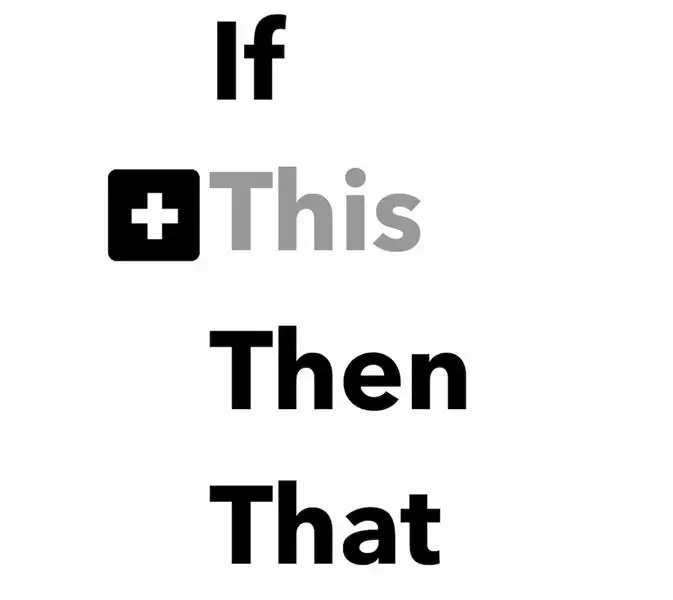
კარგი, ასე რომ, ამ ეტაპზე თქვენ ალბათ უნდა გაითვალისწინოთ თქვენი სამუშაო ნაკადის ყველა განზრახვა. თქვენ გაქვთ თქვენი გამომწვევი მოწყობილობა, თქვენ გაქვთ ადგილი ESP- ის დასაყენებლად ინტერნეტით უკაბელო კავშირით და თქვენ გაითვალისწინეთ ქმედება, რომლის საშუალებითაც IFTTT- ს შეუძლია ავტომატიზირება.
IFTTT არის ძლიერი; იქნება ეს მხოლოდ მარტივი შეტყობინების გაგზავნა თქვენს მოწყობილობაზე, გსურთ ტვიტი გაიგზავნოს ან ჩართოთ ნათურა ჭკვიანი შტეფსელით. ამ სამეურვეოში ჩვენ განვახორციელებთ უკანასკნელს TECKIN ჭკვიანი სანთლებით, რომელიც თავსებადია IFTTT- თან. ნებისმიერ შემთხვევაში, ჩამოტვირთეთ IFTTT აპლიკაცია ან გადადით ვებ IFTTT.com- ზე და შექმენით ანგარიში.
ეს არის ჯერჯერობით!
თუ თქვენ უბრალოდ გსურთ შეტყობინების გაგზავნა ან სხვა რამ Smart Life დანამატის გარდა, შეგიძლიათ გამოტოვოთ შემდეგი ნაბიჯი.
ნაბიჯი 5: (დაყენება) IOT მოწყობილობა *სურვილისამებრ *
ჩამოტვირთეთ აპლიკაცია "Smart Life" PlayStore (android) ან AppStore (iOS). ინსტრუქციები საკმაოდ პირდაპირია, თუმცა პროცესი ცოტა სახიფათოა. აღმოვაჩინე სკანირების ეტაპზე (როდესაც ლურჯი ღილაკი აციმციმებდა) ის რაღაც მომენტში შეჩერდა, შემდეგ ხელით დავაჭირე რამდენჯერმე ჩართვა და გამორთვა. რომ დამეხმარა. ყოველ შემთხვევაში; ამ დანამატის დაყენება არაფრით განსხვავდება ჩვენს აპლიკაციასთან, ასე რომ, თუ თქვენ უკვე ფლობთ ერთს და ის თქვენს აპლიკაციას უკავშირდება, მზად უნდა იყოთ წასასვლელად.
მიაქციეთ ყურადღება: თქვენ უნდა შეგეძლოთ ჩართოთ და გამორთოთ აპლიკაცია, სანამ ამ ნაბიჯზე გადახვალთ. ეს ნიშნავს, რომ თქვენ სწორად დააკონფიგურირეთ ჭკვიანი შტეფსელი.
IFTTT აპლიკაცია უნდა იყოს სინქრონიზებული "Smart Life" აპთან შეუფერხებლად, რაც, სავარაუდოდ, აიძულებს ავტორიზაციას მომდევნო ეტაპზე ღონისძიების შექმნისას.
ნაბიჯი 6: (დაყენება) IFTTT Webhook Api *გამოცდილი მომხმარებლები *
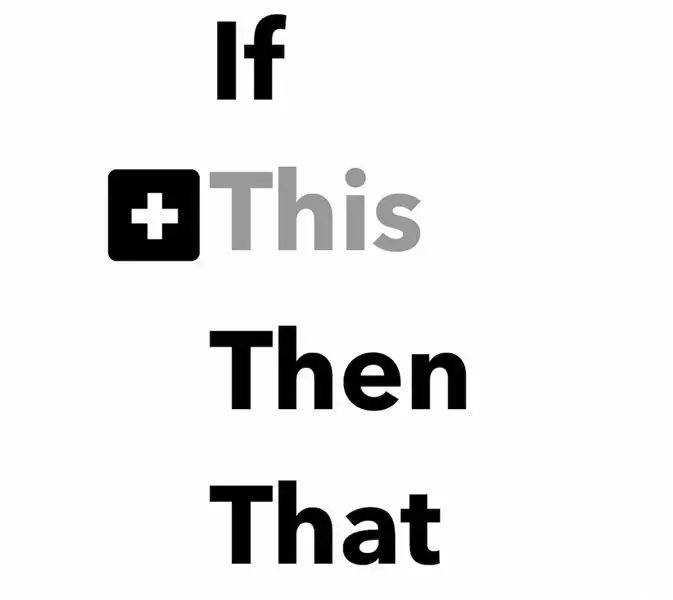
თუ თქვენ არ გამოგიყენებიათ IFTTT აპლიკაციამდე და არ ხართ კომფორტული ტექნიკური თვალსაზრისით, გამოტოვეთ ეს ნაბიჯი დეტალური სახელმძღვანელოსთვის (ფოტოებით) შემდეგ საფეხურზე.
1. შექმენით ახალი ღონისძიება.
2. დააყენეთ "ეს" ვებ ვებგვერდის api. ჩაწერეთ სახელი, რომელიც თქვენ აღნიშნეთ ღონისძიებაზე.
3. დააყენეთ "რომ" თქვენთვის სასურველ ქცევაზე. ჭკვიანი დანამატისთვის მოძებნეთ ჭკვიანი ცხოვრება და აირჩიეთ „ჩართვა“.
4. აირჩიეთ თქვენი ჭკვიანი შტეფსელი და დააჭირეთ დასრულებას.
5. მთავარ ეკრანზე მოძებნეთ 'webhooks' ბარათი. მას შემდეგ რაც დააჭირეთ მას, დააჭირეთ ღილაკს "მიიღეთ მეტი" ბოლოში.
6. პრეს დოკუმენტაცია. ეს გაჩვენებთ თქვენს api გასაღებს URL შემქმნელთან და შემმოწმებელთან ერთად.
7. გამოიყენეთ URL შემქმნელი იმ სახელით, რომელიც თქვენ დაწერეთ #2 -ში. დააკოპირეთ და ჩაწერეთ.
8. გაიმეორეთ, თუ გსურთ ქცევის გააქტიურება, როდესაც ყოფნის სენსორი აღარ არის აქტიური. ჩვენს შემთხვევაში გაიმეორეთ #3, მაგრამ აირჩიეთ "გამორთვა". ასევე, #2 -ზე სახელი ამჯერად განსხვავებული უნდა იყოს.
თუ დაასრულეთ გამოტოვეთ შემდეგი ნაბიჯი.
ნაბიჯი 7: (დაყენება) IFTTT Webhook Api *დამწყებთათვის ფოტოებით *
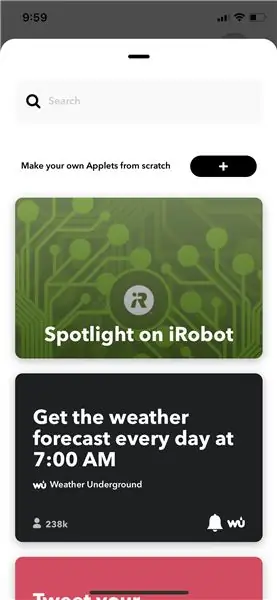
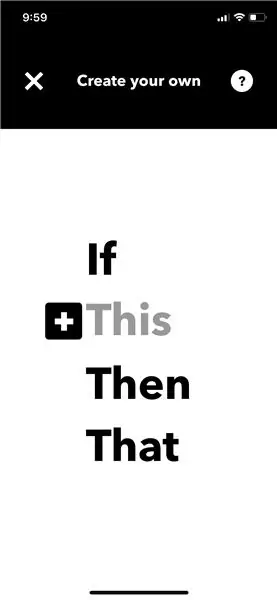
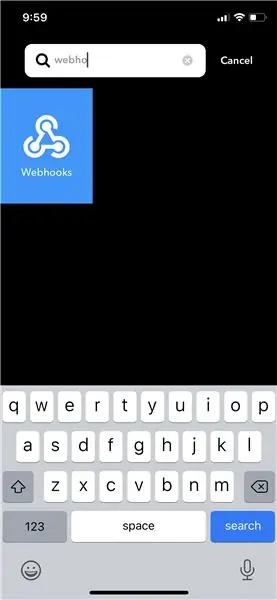
დეტალური სახელმძღვანელო *ფოტო სახელმძღვანელო მსგავსი უნდა იყოს ანდროიდთან და ინტერნეტში *
IFTTT არის მარტივი სამუშაო ნაკადი, თუ "ეს ხდება" მაშინ "ხდება". თქვენ უნდა შექმნათ ახალი, 1. აპლიკაციაში დააჭირეთ "მიიღეთ მეტი" და გამოჩნდება სია.
2. საძიებო ზოლის ქვემოთ არის ნათქვამი "გააკეთე შენი საკუთარი აპლეტები ნულიდან", დააჭირეთ პლუს ნიშანს.
3. დააჭირეთ "ეს" პლუს ნიშანს
ჩვენს შემთხვევაში "ეს" იქნება api ზარი ინტერნეტის საშუალებით. Api ზარი არის კონსულტაცია URL- ზე, ისევე როგორც Google- ის ძიებისას და url არის google.com/(სიმბოლოების გრძელი სტრიქონი). Api შესაქმნელად: ("ეს" დაჭერის შემდეგ)
4. მოძებნეთ "webhooks"
5. აირჩიეთ ერთადერთი ვარიანტი
6. დაასახელეთ თქვენი ღონისძიება (ამ მაგალითში ჩვენ გამოვიყენებთ "დაჯექი"). ჩამოწერეთ ეს სახელი, ძალიან მნიშვნელოვანია.
7. დააჭირეთ შექმნა ტრიგერის
Კარგი! ჩვენ უფრო ახლოს ვართ, ახლა "იმ" ნაწილთან. ამ გაკვეთილისთვის ჩვენ დავაყენებთ "რომ" -ს Smart plug- ის ჩართვისთვის. მაგრამ თქვენ შეგიძლიათ აირჩიოთ არაფერი IFTTT- დან. დაყენების შესამოწმებლად კარგი გზაა "შეტყობინებების" შერჩევა, რომელიც გამოგიგზავნით შეტყობინებას თქვენს ტელეფონზე ყოველ ჯერზე, როდესაც სენსორი გააქტიურდება (ან api დარეკილია, თუნდაც ბრაუზერიდან: გამოსაყენებლად გამოსაყენებელი!)
8. დააჭირეთ "რომ" პლუს ნიშანს
9. მოძებნეთ "ჭკვიანი ცხოვრება" (ან "შეტყობინებები")
10. დააწკაპუნეთ 'ჩართე' (თქვენ უნდა გაიმეოროთ ეს ნაბიჯები, რათა შექმნათ სხვა ღონისძიება, რომელიც უნდა გამორთოთ გასვლისას)
11. თუ თქვენ გაქვთ ორივე აპლიკაცია და დანამატი სწორად კონფიგურირებული, თქვენ უნდა ნახოთ თქვენი დანამატი ჩამოსაშლელ 'რომელი მოწყობილობა/ჯგუფი.
12. აირჩიეთ შექმენით მოქმედება და შემდეგ დაასრულეთ.
ახლა თქვენ უნდა ნახოთ, რომ მოვლენა დაკავშირებულია. ახლა ჩვენ უნდა მივიღოთ api URL. Ამისთვის:
13. გადადით IFTTT საწყისი ეკრანზე
14. იპოვეთ Webhooks ბარათი
15. აირჩიეთ "მიიღეთ მეტი"
16. შეეხეთ დოკუმენტაციის ღილაკს. თქვენ უნდა ნახოთ ვებ გვერდი თქვენი გასაღებით.
17. ადგილის დამცავებთან "{event}" შეავსეთ თქვენი ღონისძიების სახელი (გახსოვდეთ პუნქტი 6)
18. გადადით გვერდის ბოლოში და შეეხეთ "ტესტირება"
რაც თქვენ ალბათ უნდა ნახოთ არის მწვანე ბანერი "ღონისძიება დაიწყო" და თქვენ უნდა ნახოთ მუშაობდა თუ არა. ჩვენს შემთხვევაში, დანამატი უნდა ჩართოთ. ან უნდა ნახოთ შეტყობინება, თუ თქვენ გადაწყვიტეთ ამ გზით წასვლა. შეიძლება ცოტა დრო დასჭირდეს, მაგრამ არა უმეტეს ერთი წუთისა, რომ ნახოთ მიაღწიეთ თუ არა. დაიმახსოვრე ის ალბათ ასოებისადმი მგრძნობიარეა.
19. საბოლოოდ. დააკოპირეთ url, სადაც თქვენ შეცვალეთ თქვენი ღონისძიების სახელი (17 -ში) და შეინახეთ სადმე უსაფრთხოდ. ეს მალე დაგჭირდებათ.
20. გაიმეორეთ 1-12. 6 -ზე ჩვენ ამჯერად გამოვიყენებთ "სტენდს". 10 -ის ნაცვლად აირჩიეთ "გამორთვა".
21. სურვილისამებრ გაიმეორეთ 13-18, მაგრამ შეგიძლიათ 19-ში გადაწერილი url- ით თავი დააღწიოთ, მაგრამ ახლა შეცვალეთ ადგილი, სადაც დაწერეთ „დაჯექი“და შეცვალეთ „სტენდი“. ამის შემოწმება შეგიძლიათ ბრაუზერში. მან უნდა თქვას გილოცავ! თქვენ გაათავისუფლეთ სტენდის ღონისძიება '. შემდეგ დანამატი უნდა გამორთულიყო.
ნაბიჯი 8: (კოდი) პროგრამირება ESP32
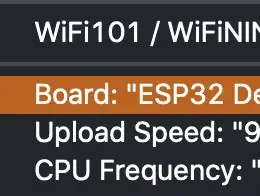
თქვენ შეგიძლიათ გამოტოვოთ ეს ნაბიჯი, თუ თავს კომფორტულად გრძნობთ ესკიზების ატვირთვას Arduino IDE- დან თქვენს ESP32 დაფაზე. დაიმახსოვრე, რომ დააყენო დანაყოფი 2 მბ აპლიკაციისთვის, რადგან ესკიზი იწონის 1.2 მბ -ზე მეტ ჩვეულებრივ ლიმიტს.
არსებობს ბევრი შესანიშნავი გაკვეთილი, აქ არის რამოდენიმე, რომელსაც მე გირჩევთ:
circuitdigest.com/microcontroller-projects…
მაგრამ მაინც, ასე რომ თქვენ არ ხართ ასე დაკარგული, მე განვიხილავ რამდენიმე მნიშვნელოვან საკვანძო პუნქტს.
- ESP32 არ არის Arduino დაფა, მაგრამ ის მაინც შეიძლება დაპროგრამდეს Arduino IDE- ით. მარტივი Arduino კოდით. მაგრამ, თქვენ კვლავ დაგჭირდებათ IDE- ს კონფიგურაცია ESP32- თან მუშაობისთვის.
- თქვენ დაგჭირდებათ ბიბლიოთეკების დაყენება "დამატებითი დაფების მენეჯერის" საშუალებით, თქვენი შეხედულებისამებრ. ეს არის URL, რომელიც უნდა ჩასვათ:
-(სურვილისამებრ, შეიძლება დაგეხმაროთ) ინსტრუმენტებში -> ბიბლიოთეკების მართვა… -> (იპოვეთ esp BLE ბიბლიოთეკა)
- Tools- ში ახლა უნდა გქონდეთ ESP მოწყობილობების გრძელი სია, მე გირჩევთ ESP32 dev მოდულს
- (მნიშვნელოვანია) აირჩიეთ (არა Ota 2 მბ აპლიკაცია/2 მბ spifs) დანაყოფის მენეჯერთან. ეს ნაბიჯი მნიშვნელოვანია, ვინაიდან აპლიკაცია საკმაოდ მძიმე ხდება როგორც wifi/http კავშირების, ასევე BLE სკანერის გამოყენების პროდუქტი.
თუ ყველაფერი სწორად გააკეთეთ, უნდა შეგეძლოთ პროგრამირება ESP32. ახლა ამის გაკეთება მსგავსია arduino- ს ზოგიერთ დაფაზე. შეაერთეთ იგი, შეარჩიეთ შესაბამისი დაფა, USB პორტი და თქვენ დაასრულეთ. მაგრამ, ბევრ სხვა შემთხვევაში თქვენ მოგიწევთ გაგრძელება
ნაბიჯი 9: (კოდი) ატვირთეთ კოდი ESP32- ში
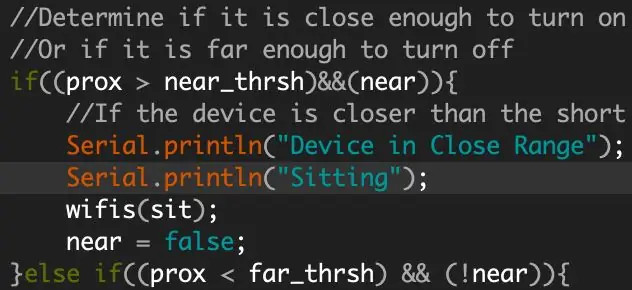
კარგი, თუ თქვენ აქ ხართ, ეს ნიშნავს, რომ თქვენ წარმატებით ატვირთეთ ესკიზი ESP32 დაფაზე, სასურველია blink.ino ესკიზი.
ახლა, აქ არის ძირითადი კოდი თანდართული, თქვენ ასევე შეგიძლიათ იპოვოთ ის GitHub repo- ში. თქვენ უნდა შეცვალოთ შემდეგი:
SSID - თქვენი wifi სახელი
PSK - თქვენი wifi პაროლი
დაჯექი - URL "დაჯექი" IFTTT api- დან, რომელიც ადრე დაწერე
სტენდი - URL "დგას" IFTTT api- დან, რომელიც ადრე დაწერეთ
ახლა მიიღეთ თქვენი გამომწვევი მოწყობილობა დაფასთან ახლოს და შემდეგ ატვირთეთ კოდი. შემდეგ გახსენით სერიული მონიტორი (baud 115200) კოდის წარმატებით ჩატვირთვის შემდეგ.
თუ თქვენ აპირებთ ამის გამოყენებას ნებისმიერი სახის BLE მოწყობილობით, გამოტოვეთ შემდეგი ნაბიჯი.
შენიშვნა: თუ თქვენ იღებთ მეხსიერების შეცდომის შეტყობინებებს, ეს არის იმის გამო, რომ ნაგულისხმევი პარამეტრები მხოლოდ 1 მბ მეხსიერებას ტოვებს (4 მბ -დან დღემდე) ESP ნედლეულის კოდისთვის. ის ნაწილს ტოვებს რამდენიმე საკითხისთვის, როგორც საჰაერო პროგრამის ვარიანტს. მე ჩვეულებრივ ვაკეთებ შემდეგს:
- Tools- ში, თქვენ ახლა უნდა გქონდეთ ESP მოწყობილობების გრძელი სია, მე გირჩევთ ESP32 dev module- აირჩიეთ „no Ota 2mb app/2mb spifs“დანაყოფის მენეჯერთან.
ეს მაძლევს ორმაგ მეხსიერებას, რაც საჭიროა ამ პროგრამისთვის.
ნაბიჯი 10: (კოდი) ატვირთეთ კოდი ESP32 *სურვილისამებრ *
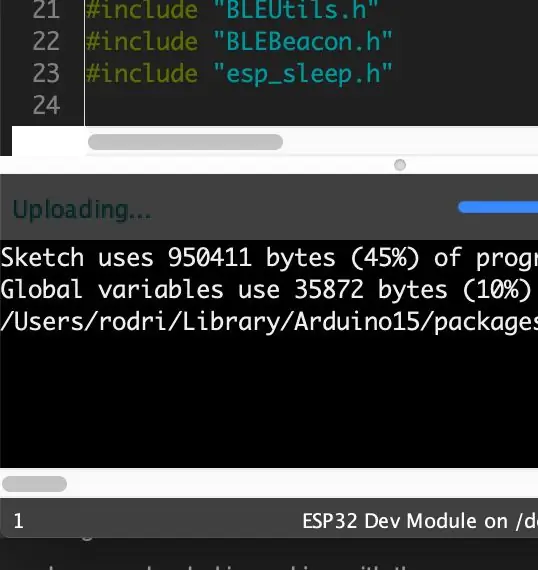
აქ არის სახიფათო ნაწილი, რომელიც ნახსენებია "დაყენების გამომწვევის" ნაბიჯზე. მონიტორი გამოუშვებს MAC მისამართს (უნდა გამოიყურებოდეს ##: ##: ##: ##: ## სადაც#არის რიცხვი ან ასო a- დან f), მწარმოებლის კოდი და RSSI (უარყოფითი რიცხვი). აქ თქვენ უნდა ითამაშოთ ცოტა, რათა იპოვოთ რომელია თქვენი მოწყობილობა. მე მას ჩვეულებრივ ვათავსებ დაფის გვერდით, რათა ნათლად დავინახო რომელია ყველაზე პატარა რიცხვი. მე მოხსნი "autoscroll" ველს, რათა შემეძლოს მნიშვნელობების კოპირება.
- თუ ეს არის Mac მისამართი, შეავსეთ "myDevice". შემდეგ დატოვეთ კომენტარი #96 და კომენტარის ხაზი #95
- თუ ეს არის სახელი, შეავსეთ "myDevice". შემდეგ დატოვეთ კომენტარი #97 და კომენტარის ხაზი #95
- თუ ეს არის MaufactureData, თქვენ იღბლიანი არ ხართ, მე მაინც ვამუშავებ ამ ნაწილს.
მაისის მოწყობილობების მხარდაჭერის დასამატებლად თქვენ უნდა შეგეძლოთ დააკოპიროთ კონდიციალური განცხადება ან #96 ან #97 და განათავსოთ ისინი ერთმანეთის გვერდით ამ სინტაქსში:
თუ ((მდგომარეობა 1) || (მდგომარეობა 2) || (მდგომარეობა 3)) {
დაამატეთ მეტი ცვლადი (myDevice1, myDevice2, myDevice3) შესაბამისად.
ნაბიჯი 11: მოათავსეთ ESP და დაკალიბრება
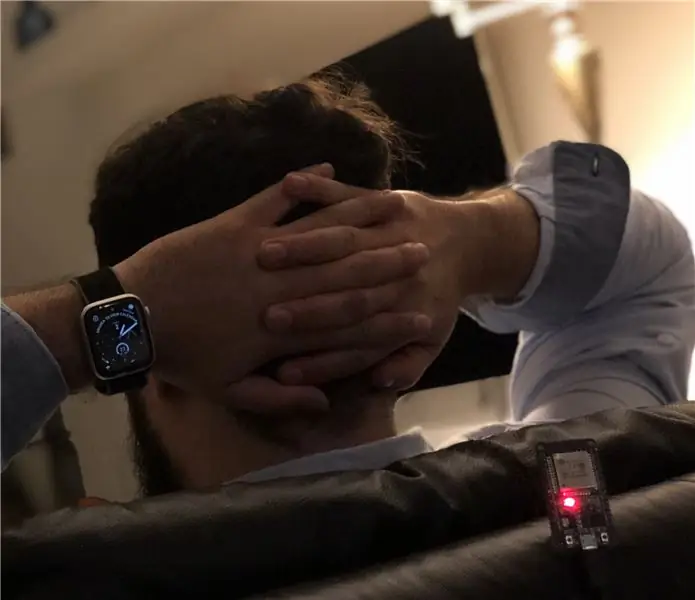
ეს არის დაყენების ყველაზე მნიშვნელოვანი ნაწილი. ამ პროცესის ფრთხილად გავლა იქნება სხვაობა იმაში, რომ ის ჯადოსნურად მუშაობს ან უბრალოდ ძლიერი თავის ტკივილი შეგიქმნით.
ამ ეტაპზე კოდი, რომელიც თქვენ ატვირთეთ მუშაობს იმ პარამეტრებთან, რომლებიც მე პირადად გამოვცადე და ყოველდღიურად ვიყენებ ტელეფონთან ერთად ჩემს მაგიდაზე; ეს არ ნიშნავს იმას, რომ შენთვისაც იმუშავებს. ასე რომ თქვენ უნდა გააკეთოთ დაკალიბრება საკუთარ თავს.
1. განათავსეთ ESP32 დაფა მის საბოლოო დაფიქსირებულ ადგილას. თუ რაიმე მიზეზით გადააადგილეთ თქვენი ESP32- ის პოზიცია, თქვენ ალბათ უნდა გაიმეოროთ ეს. ეს მთლიანობაში კარგ გამოცდილებას მოგცემთ.
1. (დამატებითი) გაითვალისწინეთ, რომ ამის გაკეთებისას თქვენ უნდა შეძლოთ კომპიუტერთან დაკავშირება. თუ არ შეგიძლია, რადგან დესკტოპზე ხარ, უნდა შეასრულო ცდა და შეცდომა იმის გათვალისწინებით, რომ ყველა სასამართლო უნდა იყოს თითქმის იდენტური პოზიციონირების, გამომწვევი მოწყობილობისა და სხვა ფაქტორებისათვის, რომლებიც შეიძლება გამოითვალოს.
2. გახსენით სერიული მონიტორი კოდის გაშვებით.
ნაგულისხმევი კოდი სერიული მონიტორის საშუალებით გამოაქვეყნებს თითოეული ნაპოვნი bluetooth მოწყობილობის RSSI (მიღებული სიგნალის სიძლიერის მითითებას) (ან უბრალოდ თქვენს პარამეტრებს შესატყვისი მოწყობილობას). ცოტათი ითამაშეთ თქვენი ძირითადი მოქმედების მოწყობილობით (გამომწვევი მოწყობილობა). თქვენ უნდა განსაზღვროთ რა ბარიერები გსურთ გამოიყენოთ. ყურადღებით მორგება ამ კონფიგურაციის იქნება
3. როდესაც განსაზღვრავთ ზღურბლებს, შეცვალეთ ისინი აქ:
- მახლობლად
- far_thrsh
4. ხელახლა ატვირთეთ კოდი, შეამოწმეთ და გაიმეორეთ სანამ არ იპოვით ოპტიმალურ შესრულებას.
რამდენიმე რამ გასათვალისწინებელია:
1. თქვენ გინდათ დაახლოებით 20 დბ სხვაობა ზღურბლებს შორის. თუ ახლოს არის 50, მაშინ სასურველია, რომ შორს არის 70 ან მეტი. თუ განსხვავება ძალიან მოკლეა, მაშინ შეიძლება იპოვოთ მანძილი ან ადგილი, სადაც დაფა ჩართულია და ჩერდება უწყვეტად. ამ განსხვავების გაზრდა უზრუნველყოფს თქვენ თავიდან აიცილოთ ეს არასასურველი ქცევა. მე პირადად აღმოვაჩინე, რომ 20 დბ ზღვარი საკმაოდ კარგია.
2. კალიბრაციის ტესტირებისას რეალური ცხოვრების სცენარები შეძლებისდაგვარად, ეს დაეხმარება განსაზღვროს საუკეთესო შესრულება.
3. კლასის შესწავლა კოდის 82 სტრიქონში; აქ კეთდება მთელი ლოგიკა. კოდი კარგად არის კომენტარი. მოგერიდებათ გკითხოთ GitHub- ში!
ნაბიჯი 12: გილოცავთ! თქვენ დასრულებული ხართ
შემატყობინეთ ნებისმიერი შემოთავაზების კომენტარებში ან თუ თქვენ განიცდით პრობლემებს. გახსოვდეთ, რომ შეამოწმოთ GitHub, თუ თქვენი პრობლემა უკვე მოგვარებულია!
გირჩევთ:
ვირტუალური ყოფნის რობოტი: 15 ნაბიჯი

ვირტუალური ყოფნის რობოტი: ეს მობილური რობოტი ურთიერთქმედებს მის ფიზიკურ გარემოსთან, წარმოადგენს " ვირტუალურ ყოფნას " იმ პირის დისტანციური მაკონტროლებელი. მასზე წვდომა ნებისმიერს შეუძლია, მსოფლიოს ნებისმიერ წერტილში, რომ გაათავისუფლოს მკურნალობა და თქვენთან თამაში. ნამუშევარი მან
DIY სუნთქვის სენსორი არდუინოსთან ერთად (გამტარი ნაქსოვი გაჭიმვის სენსორი): 7 ნაბიჯი (სურათებით)

წვრილმანი სუნთქვის სენსორი არდუინოსთან ერთად (გამტარი ნაქსოვი გაჭიმვის სენსორი): ეს წვრილმანი სენსორი მიიღებს გამტარი ნაქსოვი გაჭიმვის სენსორის ფორმას. ის შემოეხვევა თქვენს მკერდს/კუჭს, ხოლო როდესაც თქვენი გულმკერდი/მუცელი გაფართოვდება და იკუმშება, ასევე გაიზრდება სენსორი და, შესაბამისად, შეყვანის მონაცემები, რომლებიც მიეწოდება არდუინოს. Ისე
Arduino მზის ენერგიის ტემპერატურისა და ტენიანობის სენსორი, როგორც 433 მჰც ორეგონის სენსორი: 6 ნაბიჯი

Arduino Solar Powered Temperature and Humidity Sensor As 433mhz Oregon Sensor: This is the build of a solar powered temperature and ტენიანობის სენსორი. Sensor emulates 433mhz Oregon sensor, and is ჩანს Telldus Net gateway. რა გჭირდებათ: 1x " 10-LED მზის ენერგიის მოძრაობის სენსორი " Ebay– დან დარწმუნდით, რომ წერია 3.7 ვ ბატარეა
სახლის ყოფნის სიმულატორი და უსაფრთხოების კონტროლის მოწყობილობა: 6 ნაბიჯი (სურათებით)

სახლის პრეზენტაციის სიმულატორი და უსაფრთხოების კონტროლის მოწყობილობა: ეს პროექტი საშუალებას გვაძლევს გავამდიდროთ ყოფნა და გამოვავლინოთ მოძრაობები ჩვენს სახლში. ჩვენ შეგვიძლია დავაკონფიგურიროთ ჩვენი სახლის სხვადასხვა ოთახებში დამონტაჟებული მოწყობილობების ქსელი, ყველა მათგანი კონტროლდება ძირითადი მოწყობილობით. ეს პროექტი აერთიანებს ამ მახასიათებლები ერთ დ
საწოლის ყოფნის სენსორი SONOFF– ით: 8 ნაბიჯი (სურათებით)

საწოლის არსებობის სენსორი SONOFF- ით: კეთილი იყოს თქვენი მობრძანება ამ გაკვეთილზე! წინაპირობები ეს როგორ უნდა მოითხოვოთ სონოფისა და ტასმოტას ცოდნა. თუ თქვენ არასოდეს გაათბეთ სონოფი ტასმოტასთან ერთად, ჯერ უნდა ისწავლოთ ამის გაკეთება და შემდეგ მხოლოდ თქვენ შეძლებთ მის აშენებას. თუ არ იცით სონოფი
